flash-元件.
Flash CS3 编辑元件

Flash CS3 编辑元件对于创建好的元件,用户还可以对其进行编辑。
Flash提供了3种方式来编辑元件,即在当前位置编辑元件、在新窗口中编辑元件和在元件编辑模式下编辑元件。
编辑元件时,Flash将更新文档中该元件的所有实例,以反映编辑的结果。
另外,在编辑元件时,也可以使用任意绘画工具、导入介质或创建其它元件的实例,还可以使用任意元件编辑方法来更改元件的注册点(由坐标(0,0)标识点)。
接下来,通过介绍3种不同编辑方式,来介绍编辑元件的操作方法。
1.在当前位置编辑元件在Flash中,选择【编辑】|【在当前位置编辑】选项,或者在舞台上双击该元件的一个实例,可以在该元件和其它对象在一起的舞台上编辑它,此时,其它对象以灰度方式显示,这样以利于和正在编辑的元件区别开来。
同时,正在编辑的元件名称显示在舞台上方的编辑栏内,它位于当前场景名称的右侧,如图5-13所示。
元件名称图5-13 在当前位置编辑元件此时,用户可以根据需要编辑该元件,如果需要更改注册点,拖动舞台上的元件,即可看到一个十字准线,它指示了注册点的位置,如图5-14所示。
注册点位置注册点坐标图5-14 更改注册点编辑好元件后,用户即可退出当前位置编辑模式,并返回到文档编辑模式。
这里包括三种方法,如下所示。
●在舞台上方的编辑栏中单击【返回】按钮。
●在舞台上方的编辑栏中单击当前场景的名称。
●选择【编辑】|【编辑文档】选项。
2.在新窗口中编辑元件在新窗口中编辑元件,是指在一个单独的窗口中编辑元件。
在单独的窗口中编辑元件时,可以同时看到该元件和主时间轴。
正在编辑的元件名称会显示在舞台上方的编辑栏内。
要执行该命令,可以在舞台上选择该元件的一个实例,右键单击选择【在新窗口中编辑】选项,进入新窗口编辑模式,如图5-15所示。
选择图5-15 在新窗口中编辑元件编辑好元件后,单击窗口右上角的【关闭】按钮,关闭新窗口。
然后在主文档窗口内单击,返回到编辑主文档状态下。
FLASH CS4 编辑元件

FLASH CS4 编辑元件
编辑元件时,Flash会更新文档中该元件的所有实例。
通过以下方式编辑元件。
1.在当前位置编辑元件
使用“在当前位置编辑”命令在舞台上与其他对象一起进行编辑。
其它对象以灰显方式出现,从而将它们和正在编辑的元件区别开来。
正在编辑的元件的名称显示在舞台顶部的编辑栏内,位于当前场景名称的右侧。
例如,在舞台中双击元件实例,或者右击元件实例,执行【在当前位置编辑】命令,并在舞台上编辑元件。
完成后可以单击【场景】名称前面的【返回】按钮,也可以双击元件内容的外部等,如图2-21所示。
图2-21 当前位置编辑元件
2.在新窗口中编辑元件
在单独的窗口中编辑元件使用户可以同时看到该元件和主时间轴。
正在编辑的元件的名称会显示在舞台顶部的编辑栏内。
例如,右击需要编辑的元件,执行【在新窗口中编辑】命令。
然后,舞台顶部编辑栏将显示元件的名称,并编辑元件。
最后,执行【编辑】|【编辑文档】命令即可,如图2-22所示。
图2-22 返回文档
3.在元件编辑模式下编辑元件
使用元件编辑模式,可将窗口从舞台视图更改为只显示该元件的单独视图来编辑它。
正在编辑的元件的名称会显示在舞台顶部的编辑栏内,位于当前场景名称的右侧。
例如,双击【库】面板中的元件图标。
或者,右击舞台中的元件实例,执行【编辑】命令。
当编辑元件完成后,可以单击顶部编辑栏左侧的【返回】按钮或者单击场景名称等,如图2-23所示。
图2-23 元件编辑模式。
简述flash中的元件类型及其特点。

Flash中的元件类型及其特点Flash是一款非常流行的矢量动画制作软件,它具有丰富的元件类型,每种类型都有其特点和用途。
本文将就Flash中常见的元件类型及其特点做一个简要的介绍。
一、图形元件1.1、形状元件形状元件是Flash中最基本的元件,它由线条、填充或渐变构成。
形状元件具有良好的编辑性,可以进行分组、旋转、缩放等操作。
但是形状元件不支持动画效果,适合静态的图形展示。
1.2、按钮元件按钮元件是一种交互式的图形元件,可以响应鼠标或键盘事件。
按钮元件可以包含正常状态、鼠标经过状态、按下状态和禁用状态,具有丰富的交互效果。
按钮元件在制作网页导航、游戏界面等方面有着广泛的应用。
二、影片剪辑元件2.1、影片剪辑元件影片剪辑元件是Flash中最常用的元件类型,它可以包含动画、音频和交互效果。
影片剪辑元件具有独立的时间轴,可以在同一个场景中多次使用而不需要重复制作。
影片剪辑元件在制作动画、广告和多媒体应用中非常方便。
2.2、按钮影片剪辑元件按钮影片剪辑元件是按钮和影片剪辑的结合体,具有按钮的交互特性和影片剪辑的动画效果。
按钮影片剪辑元件在制作动态按钮和交互式动画中起着重要作用。
三、文字元件3.1、静态文本静态文本是不可编辑的文本元件,它的内容在制作时就确定下来,无法通过程序改变。
静态文本常用于标题、标签等不需要动态更新的文本显示。
3.2、输入文本输入文本是可以接收用户输入的文本元件,它具有编辑功能和特定的文本格式设定。
输入文本常用于表单、输入框等需要用户交互的场景。
四、组合元件4.1、组合元件组合元件是将多个元件合并成一个整体的元件类型。
组合元件可以方便地在场景中移动、复制和修改,减少了制作过程中的重复劳动。
总结:Flash中的元件类型丰富多样,每种类型都有着自己的特点和优势。
通过合理的运用各种元件类型,可以高效地制作出丰富多彩的动画、交互效果和多媒体应用。
希望本文对读者对Flash元件类型有所了解和启发。
flash元件
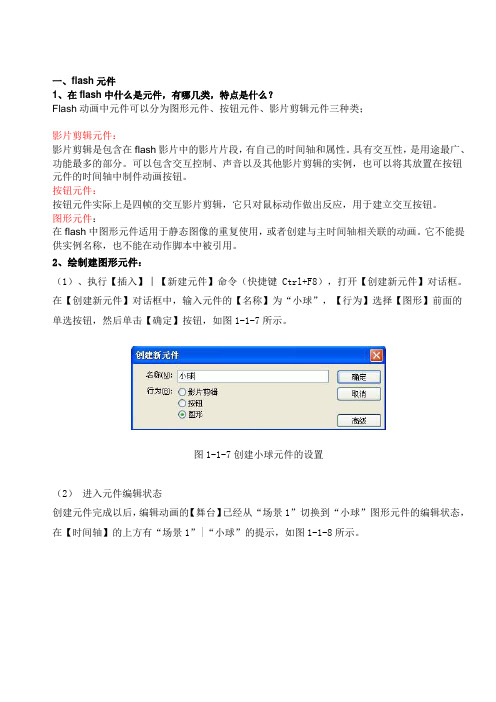
一、flash元件1、在flash中什么是元件,有哪几类,特点是什么?Flash动画中元件可以分为图形元件、按钮元件、影片剪辑元件三种类;影片剪辑元件:影片剪辑是包含在flash影片中的影片片段,有自己的时间轴和属性。
具有交互性,是用途最广、功能最多的部分。
可以包含交互控制、声音以及其他影片剪辑的实例,也可以将其放置在按钮元件的时间轴中制件动画按钮。
按钮元件:按钮元件实际上是四帧的交互影片剪辑,它只对鼠标动作做出反应,用于建立交互按钮。
图形元件:在flash中图形元件适用于静态图像的重复使用,或者创建与主时间轴相关联的动画。
它不能提供实例名称,也不能在动作脚本中被引用。
2、绘制建图形元件:(1)、执行【插入】︱【新建元件】命令(快捷键 Ctrl+F8),打开【创建新元件】对话框。
在【创建新元件】对话框中,输入元件的【名称】为“小球”,【行为】选择【图形】前面的单选按钮,然后单击【确定】按钮,如图1-1-7所示。
图1-1-7创建小球元件的设置(2)进入元件编辑状态创建元件完成以后,编辑动画的【舞台】已经从“场景1”切换到“小球”图形元件的编辑状态,在【时间轴】的上方有“场景1”|“小球”的提示,如图1-1-8所示。
图1-1-8小球图形元件的编辑场景(3).绘制图形步骤1 设置圆形的颜色选择【工具】面板上的【椭圆工具】,单击【工具】面板下面“颜色”区域的【笔触颜色】,在弹出的【颜色样本】面板上选择【没有颜色】;再单击【填充颜色】,在弹出的【颜色样本】面板上选择蓝色“#0000FF”,如图1-1-9和图1-1-10 所示。
图1-1-9设置圆形的笔触颜色图1-1-10设置圆形的填充颜色说明:在绘制某个形状时,它的颜色有两个部分:外部线条称为【笔触颜色】,它描绘形状的轮廓;形状内部的着色称为【填充颜色】。
在绘制图形之前,通常要先设置【笔触颜色】和【填充颜色】。
2 绘制圆形移动鼠标到【舞台】的中间,按住键盘“Shift”键同时按住鼠标左键拖动,绘制出一个随意大小的圆形,如图1-1-11所示。
flash元件

1、图形元件:用于制作动画中的静态图形,没有交互性。 图形元件拥有相对独立的编辑区域和播放时间,当应用到 场景中时,会受到帧序列和交互设置的影响。 2、按钮元件:用于创建响应鼠标事件的交互式按钮,有 弹起、指针经过、按下和点击四个状态帧。 3、影片剪辑元件:用于创建可以重复使用的动画片段, 拥有独立的时间轴,是主动画的一个组成部分。可以将影 片剪辑实例放在按钮元件的时间轴内,从而创建动画按钮。
1、元件的创建 (1)插入菜单----元件 (2)按快捷键 ctrl+m (3)先绘制好对象再转换为元件(F8) 2、元件的编辑 (1)打开库面板(ctrl+L)进入后台编辑
flash元件知识点
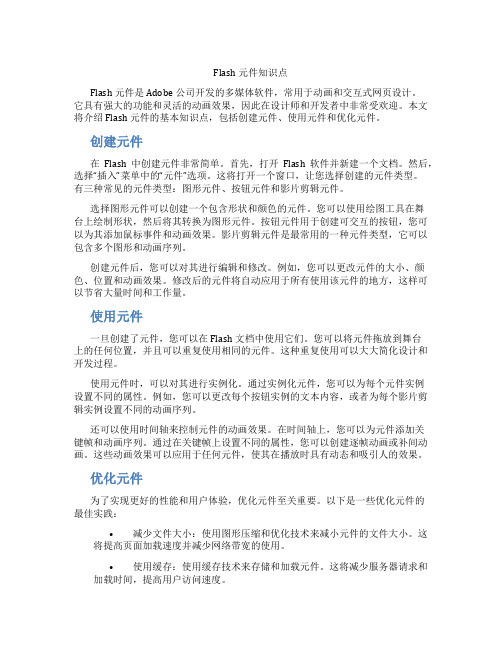
Flash 元件知识点Flash 元件是 Adobe 公司开发的多媒体软件,常用于动画和交互式网页设计。
它具有强大的功能和灵活的动画效果,因此在设计师和开发者中非常受欢迎。
本文将介绍 Flash 元件的基本知识点,包括创建元件、使用元件和优化元件。
创建元件在Flash 中创建元件非常简单。
首先,打开Flash 软件并新建一个文档。
然后,选择“插入”菜单中的“元件”选项。
这将打开一个窗口,让您选择创建的元件类型。
有三种常见的元件类型:图形元件、按钮元件和影片剪辑元件。
选择图形元件可以创建一个包含形状和颜色的元件。
您可以使用绘图工具在舞台上绘制形状,然后将其转换为图形元件。
按钮元件用于创建可交互的按钮,您可以为其添加鼠标事件和动画效果。
影片剪辑元件是最常用的一种元件类型,它可以包含多个图形和动画序列。
创建元件后,您可以对其进行编辑和修改。
例如,您可以更改元件的大小、颜色、位置和动画效果。
修改后的元件将自动应用于所有使用该元件的地方,这样可以节省大量时间和工作量。
使用元件一旦创建了元件,您可以在 Flash 文档中使用它们。
您可以将元件拖放到舞台上的任何位置,并且可以重复使用相同的元件。
这种重复使用可以大大简化设计和开发过程。
使用元件时,可以对其进行实例化。
通过实例化元件,您可以为每个元件实例设置不同的属性。
例如,您可以更改每个按钮实例的文本内容,或者为每个影片剪辑实例设置不同的动画序列。
还可以使用时间轴来控制元件的动画效果。
在时间轴上,您可以为元件添加关键帧和动画序列。
通过在关键帧上设置不同的属性,您可以创建逐帧动画或补间动画。
这些动画效果可以应用于任何元件,使其在播放时具有动态和吸引人的效果。
优化元件为了实现更好的性能和用户体验,优化元件至关重要。
以下是一些优化元件的最佳实践:•减少文件大小:使用图形压缩和优化技术来减小元件的文件大小。
这将提高页面加载速度并减少网络带宽的使用。
•使用缓存:使用缓存技术来存储和加载元件。
flash 入门知识(帧、动画、原件)
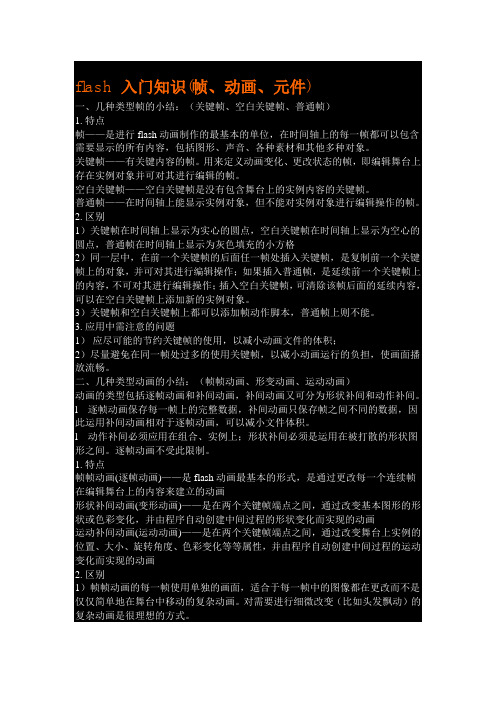
几种元件的相同点是都可以重复使用,且当需要对重复使用的元素进行修改时,只需编辑元件,而不必对所有该元件的实例一一进行修改,flash会根据修改的内容对所有该元件的实例进行更新。
3.区别及应用中需注意的问题:
1)影片剪辑元件、按钮元件和图形元件最主要的差别在于,影片剪辑元件和按钮元件的实例上都可以加入动作语句,图形元件的实例上则不能;
5)三种元件在舞台上的实例都可以在属性面板中相互改变其行为,也可以相互交换实例。
6)影片剪辑中可以勘套另一个影片剪辑,图形元件中也可以勘套另一个图形元件,但是按钮元件中不能勘套另一个按钮元件;三种元件可以相互勘套。
注意:
1.元件和直接在舞台上绘制的图形有以下不同点:
元件可以被重复使用,并各自享有不同的属性,如实例名称、大小和颜色等,即使同一个元件在场景中多次重复出现,也不会增加影片的体积。但是直接画在舞台上的图像,只能用剪贴的方式来复制,而且多复制一次,就会增加文件的大小。
6、三种影片生成方式;输出动画,发布影片,CTRL+ENTER
7、三个重要数字:帧率,影片尺寸,背景色值。
6、三个Flash常用图片格式:jpg ,png,gif
7、三个重要快捷键:F8_转换为符号Tab_显示/隐藏面板Ctrl_+/-缩放。
当你编辑位图图象时,修改的是像素,而不是直线或曲线,位图图象是非分辨率独立性的。编辑位图图象将影响它的外观品质,尤其是缩放点阵图象时,将使图象的边缘变得模糊不堪,这是因为栅格内的像素被重新分布了的缘故。如果用低于图象自身清晰度的输出设备来显示该位图,也将降低位图的外观品质。
2、场景
场景是用来绘制、编辑和测试动画的地方,一个场景就是一段相对独立的动画。一个FLASH动画可以由一个场景组成,也可以由几个场景组成。若一个动画由多个场景,动画会按场景的顺序播放;若要改变动画的播放顺序,可以在场景中使用交互。
flash元件的名词解释

flash元件的名词解释Flash元件是一种在互联网应用中常见的技术,它具有丰富的动画效果和交互性能,被广泛应用于网页设计、游戏开发和多媒体制作等领域。
在本文中,我们将对Flash元件进行名词解释,探讨其特点、分类以及应用场景。
一、Flash元件的特点Flash元件是由Adobe公司开发的一种多媒体技术,通过将矢量图形、音频、视频和动画等元素进行整合,实现了丰富多样的视觉效果和交互操作。
与传统的静态网页相比,Flash元件具有以下几个显著特点:1. 动画效果:Flash元件能够呈现流畅的动画效果,通过使用关键帧动画技术,可以实现图像的平滑过渡和连续运动,为用户带来更具吸引力和趣味性的观感。
2. 交互性能:Flash元件支持丰富的用户交互操作,例如按钮点击、鼠标悬停、拖拽等。
通过编写ActionScript脚本语言,开发者可以实现自定义的交互逻辑和动态效果,提升用户体验和参与度。
3. 跨平台支持:Flash元件在不同操作系统和浏览器中具有良好的兼容性。
只需安装Flash Player插件,用户即可在任何支持Flash技术的环境中正常浏览和使用Flash元件。
二、Flash元件的分类根据功能和用途的不同,Flash元件可以分为以下几类:1. 图形元件:图形元件是Flash中最基本的元素,可以创建各种形状的图案、图标和装饰,具有较为丰富的编辑和变形功能。
开发者可以利用图形元件构建用户界面、按钮和背景等视觉元素。
2. 动画元件:动画元件是Flash中实现动态效果的重要组成部分,通过使用关键帧和补间动画技术,开发者可以轻松创建复杂的运动效果和转场动画。
动画元件广泛应用于广告宣传、产品演示以及游戏动画等领域。
3. 媒体元件:媒体元件允许在Flash中插入音频和视频文件,实现声音和影像的播放和控制。
开发者可以在网页中添加背景音乐、语音导航和视频教程等媒体元素,丰富用户的听觉和视觉体验。
4. 交互元件:交互元件是实现用户与Flash元件交互的重要工具,包括按钮、文本输入框、下拉菜单等。
- 1、下载文档前请自行甄别文档内容的完整性,平台不提供额外的编辑、内容补充、找答案等附加服务。
- 2、"仅部分预览"的文档,不可在线预览部分如存在完整性等问题,可反馈申请退款(可完整预览的文档不适用该条件!)。
- 3、如文档侵犯您的权益,请联系客服反馈,我们会尽快为您处理(人工客服工作时间:9:00-18:30)。
根据学生分组,通过提问和抢答的方式回顾上次课学习的内容以及检
查预习效果,学习委员根据老师和其他同学的意见负责加分和扣分,其他同学监督
1)使用元件的作用
2)元件的类型有几种 3)如何管理元件 通过案例展示,比喻教学法,类比演员(元件)在化妆间(库)里准备上台演出(场景舞台)这一比喻,让学生理解元件引入的意义:元件(演员)一旦被创
建,Flash 将会自动地把它添加到元件库(化妆间)里,从而可以在同一个甚至任何一个Flash 文件中反复使用,并不会增加文件的大小。
如果元件被重新编辑
知识、 教学和学法:展示法分组PK 法任务驱动法 将预习作业展示出来,对着作业来了解学生的预习情况。
演示内容及
案例、提问
及学生演示
内容) (二)创设情境,激趣导入(10分钟) 教学和学法:展示法任务驱动法观察法
了,那么在整个Flash动画文件中所用到的同一个元件都将自动更新。
2)元件的类型
每个元件都有一个唯一的时间轴和舞台,以及几个层。
创建元件时要选择元件类型,这取决于您在文档中如何使用该元件。
■图形元件可用于静态图像,并可用来创建连接到主时间轴的可重用动画片段。
图形元件与主时间轴同步运行。
交互式控件和声音在图形元件的动画序列中不起作用。
利用图形元件的特点,分组比赛制作“闪烁的星空”动画
■使用按钮元件可以创建响应鼠标点击、滑过或其他动作的交互式按钮。
可以定义与各种按钮状态关联的图形,然后将动作指定给按钮实例。
■使用影片剪辑元件可以创建可重用的动画片段。
影片剪辑拥有它们自己的独立于主时间轴的多帧时间轴。
可以将影片剪辑看作是主时间轴内的嵌套时间轴,它们可以包含交互式控件、声音甚至其他影片剪辑实例。
也可以将影片剪辑实例放在按钮元件的时间轴内,以创建动画按钮。
3)学生探索学习创建编辑元件
1.新建花朵图形元件
第一帧是弹起状态,代表指针没有经过按钮时该按钮的状态。
第二帧是指针经过状态,代表当指针滑过按钮时,该按钮的外观。
第三帧是按下状态,代表单击按钮时,该按钮的外观。
第四帧是点击状态,定义响应鼠标单击的区域。
此区域在SFW文件中是不可见的。
通过探索学习感知按钮的作用和功能,初步学会了解库面板的使用方法
6)库窗口(10分钟)
观察总结库窗口的作用个功能:用以存放可以重复使用的符号的元素。
(四)先训练,后演示(45分钟)
教学和学法:展示法任务驱动法观察法自主探究法
利用典型案例,结合学员分组讨论,并回答案例中的问题,培养学员分析问题,勤于动脑,综合运用知识解决实际问题的能力
(五)学生探索性总结,教师纠正并补充(10分钟)
学生总结:“这节课,我学会了……”、”通过这堂课的学习,我会做……了”这样的形式来让学生总结,学生一边说教师一边纠正或提示学生,并且显示相应的内容以课件形式展示出来,加深印象。
教师总结:对FLASH 元件和库的讲解,学生对FLASH 动画中元件和库的作用有充分的了解,学生通过本次课的学习要掌握元件的作用,使用方法,制作的原理,掌握库的作用,功能,并能应用元件来制作动画,简化动画的的制作过程,缩小动画的体积,而且能够运用按钮元件进行简单的动画播放的控制,同时能够结合库综合应。
操作演示及作业布置:(10分钟)
一、制作编辑元件 二、上机时制作出上课制作的实例 三、 熟悉flash 中的库,flash 中元件的作用,创建方法。
四、 联系实际自己制作简单的实例。
五、 作业布置:
复习思考题
作业
上机任务。
